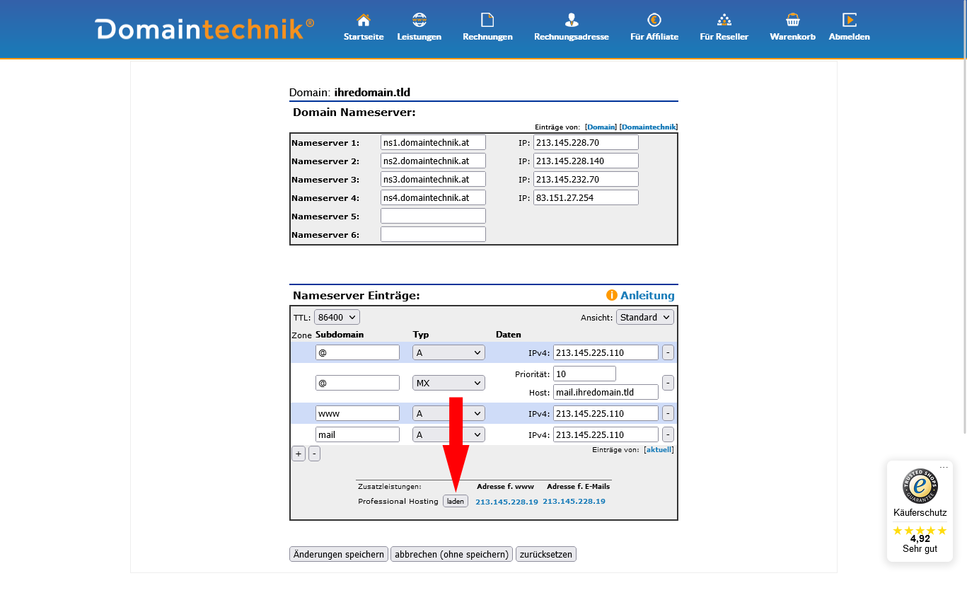Neue Domain als Zusatzdomain im Hosting Control Panel hinzufügen
Mit einem Multi-Domain-fähigen Hosting-Paket können Sie die enthaltenen Ressourcen für mehrere Domains nutzen.
Im Hosting Control Panel haben Sie im Modul „Domains“ die Möglichkeit, weitere Domains aus Ihrem Portfolio mit dem bestehenden Hosting-Paket zu verknüpfen. Für jede hinzugefügte Domain lassen sich Webspace, E-Mail-Konten, SSL-Zertifikate und andere Dienste individuell aktivieren und verwalten.
Zusammenfassung
Voraussetzung:
Zusatzdomain hinzufügen:
Voraussetzung: Ist mein Hosting Paket Multi Domain fähig?
Ob Sie mit Ihrem Hosting Paket mehrere Domains hosten können, sehen Sie in der Ressourcennutzung im Hosting Control Panel. (Siehe Screenshot)
Zwei Möglichkeiten zur Aktivierung der Multi-Domain-Unterstützung:
1. Upgrade auf ein größeres Hosting-Paket
Wenn Ihr aktuelles Hosting-Paket keine zusätzlichen Domains unterstützt, können Sie in der Kundenzone jederzeit auf ein Multi-Domain-fähiges Hosting-Paket upgraden. Das Upgrade erfolgt sofort, Ihre bestehenden Dienste bleiben ohne Unterbrechung online, und es sind keine weiteren Anpassungen erforderlich.
2. Zusatzleistung buchen
Sie möchten bei Ihrem bestehenden Paket bleiben? Bestellen Sie in der Kundenzone unter „Leistungen“ -> „Zusatzleistung bestellen“ -> „+1 zusätzliche Domain verwalten (Web/E-Mail)”.
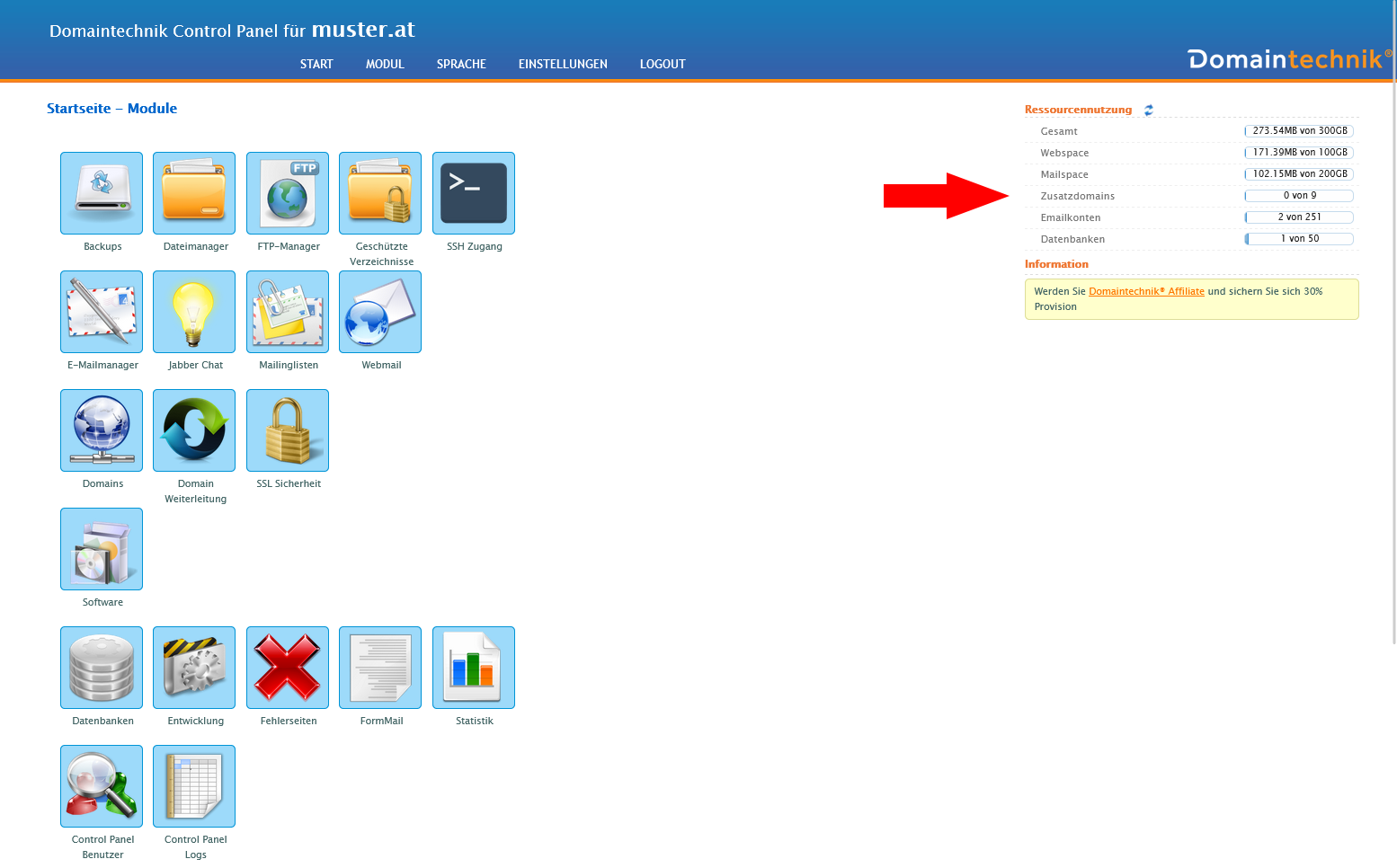
1. Zusatzdomain im Control Panel hinzufügen
1.1 Control Panel einloggen
- Sie können Ihr Hosting Control Panel entweder durch Aufruf von „http://www.ihredomain.tld/cp“ starten (ihredomain.tld ist durch Ihren Domainnamen zu ersetzen).
- Oder Sie loggen sich über unsere Website ein: www.domaintechnik.at/login-hosting-control-panel.html
1.2 Modul Domains aufrufen
In Ihrem Hosting Control Panel wählen Sie das Modul Domains.
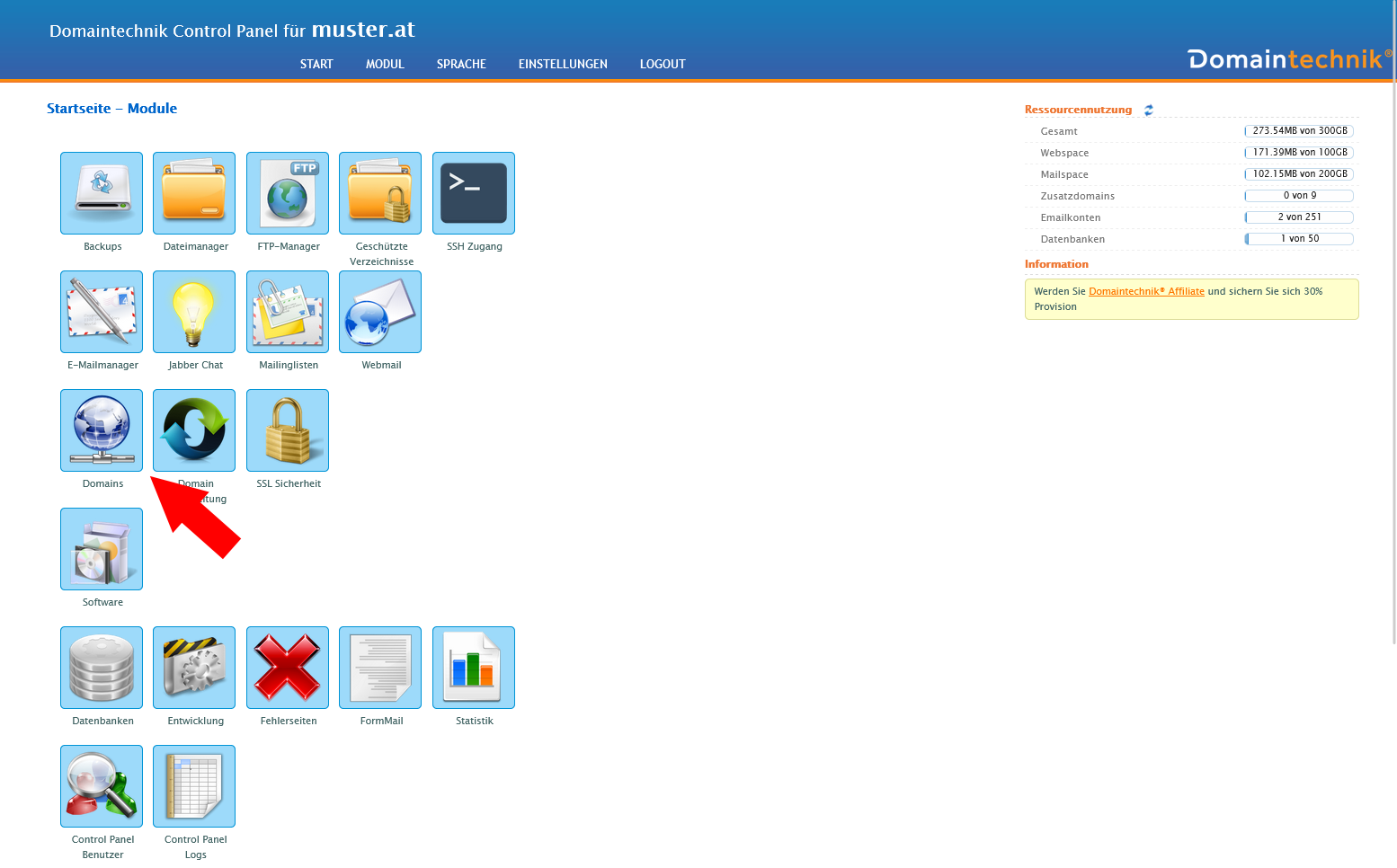
1.3 Domain hinzufügen
Um Ihrem Speicherpaket eine weitere Domain hinzuzufügen, klicken Sie bitte auf „Neue Domain hinzufügen„. Es öffnet sich eine Eingabemaske, in der Sie die erforderlichen Daten eingeben können.
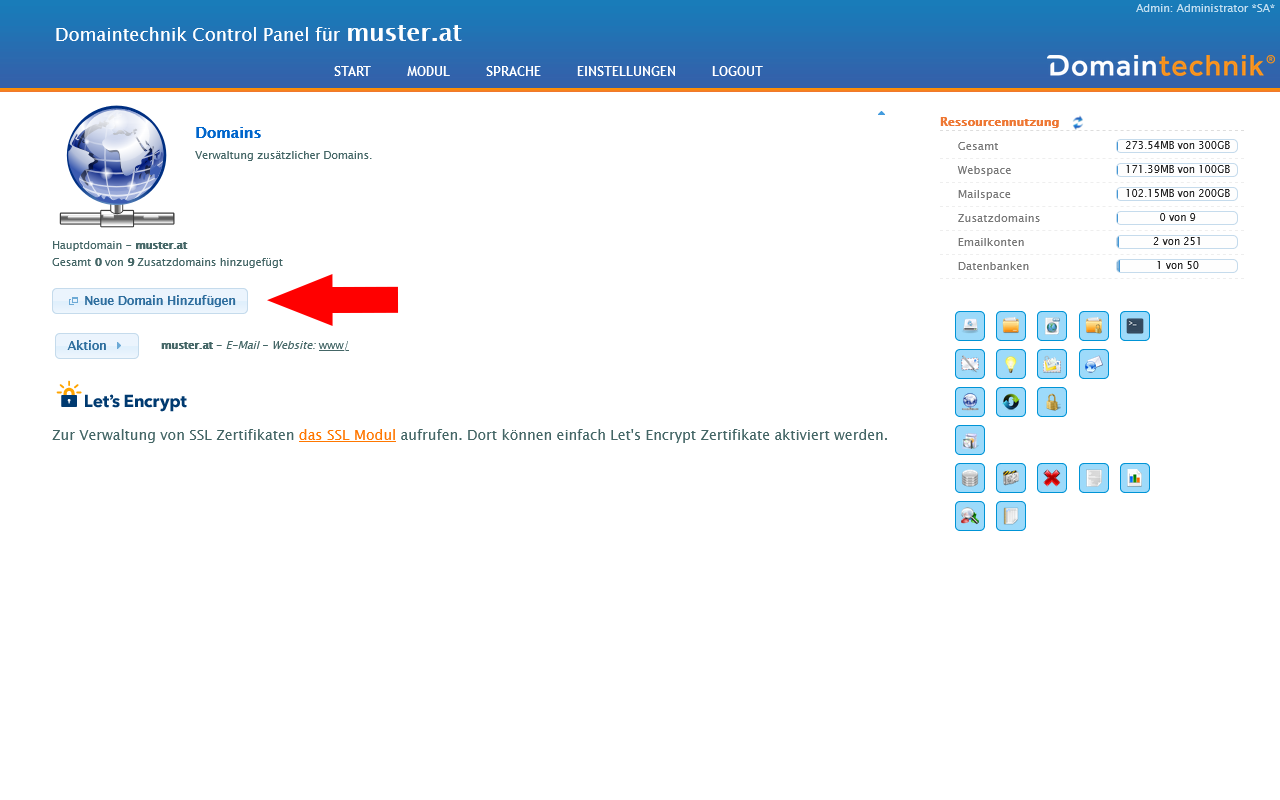
1.4 Domain eintragen
Bitte geben Sie die vollständige Adresse ein (z.B. example.com oder eine Subdomain wie blog.muster.at), die Sie zu Ihrem Speicherpaket hinzufügen möchten.
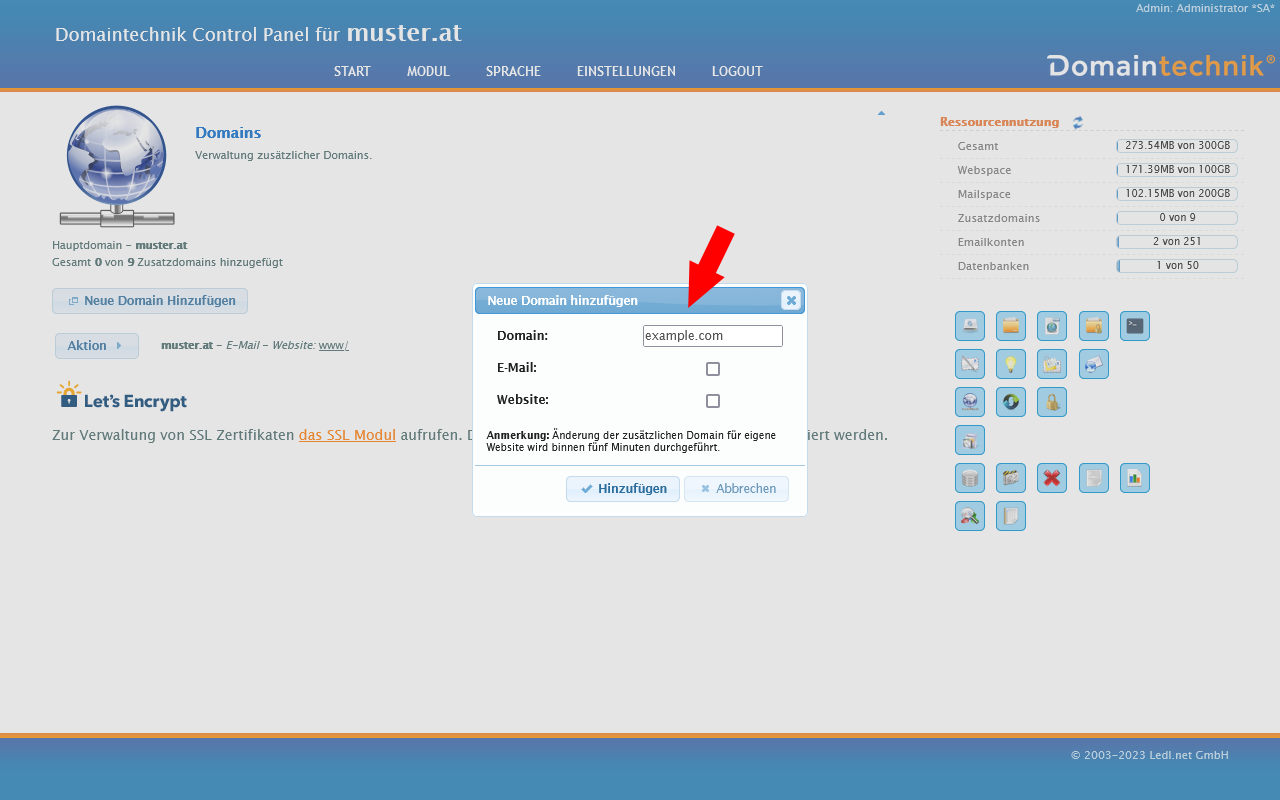
1.5 Services auswählen
Für die Zusatzdomain können nun Services wie Speicherplatz und E-Mail aktiviert werden.
Wenn Sie „Website“ aktivieren, werden Sie nach dem Hauptverzeichnis der neuen Domain gefragt. Hier können Sie ein bestehendes Verzeichnis auswählen oder ein neues Verzeichnis anlegen.
Nach erfolgreicher Eintragung Ihrer zusätzlichen Adresse dauert es ca. fünf Minuten, bis die gewählten Dienste für die hinzugefügte Domain am Server zur Verfügung stehen.
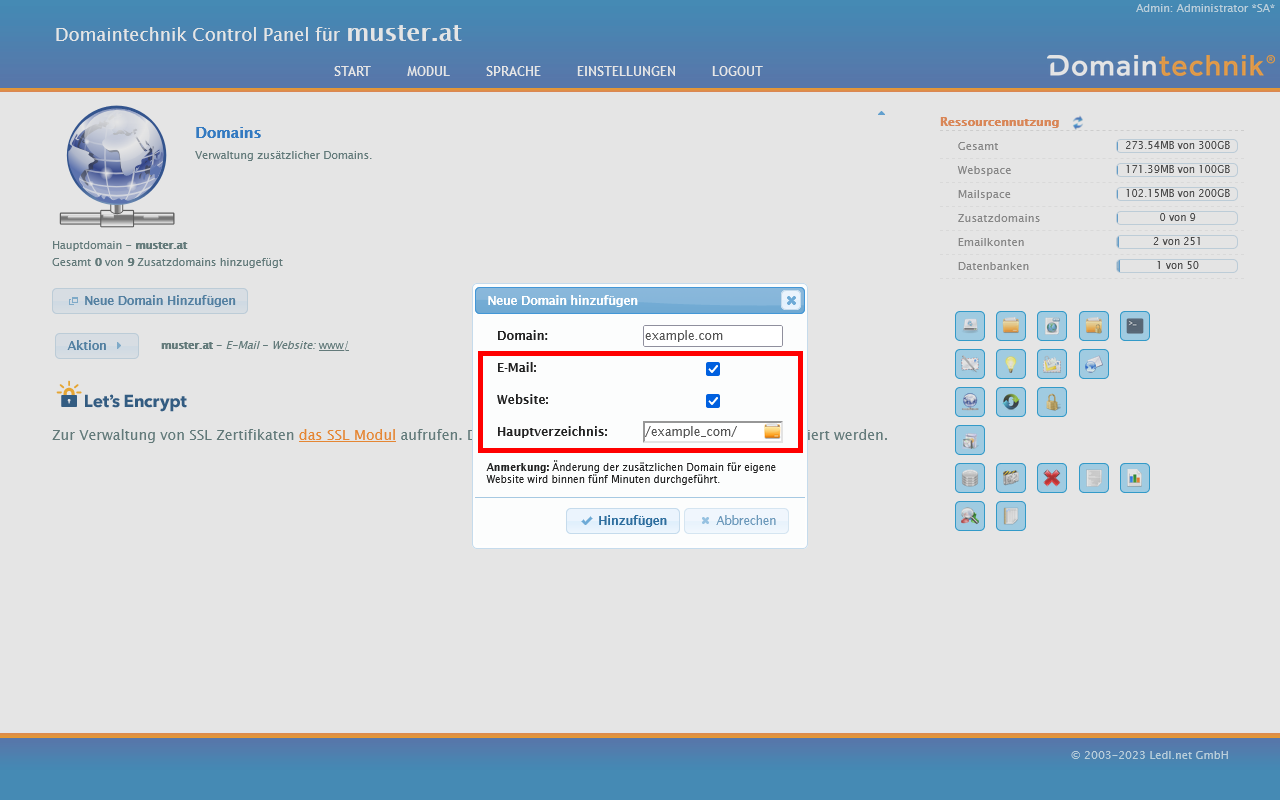
2. DNS Einstellungen anpassen
2.1 Nameserver Verwaltung starten
Um die nun bereitstehenden Leistungen mit der Domain zu verknüpfen, müssen Sie noch die Nameserver-Konfiguration in Ihrer Kundenzone anpassen.
Wählen Sie hierzu im Menü Leistungen den Link [Nameserver/Zone]. Diesen Link finden Sie neben dem Hinweis „nutzt Paket von:“.
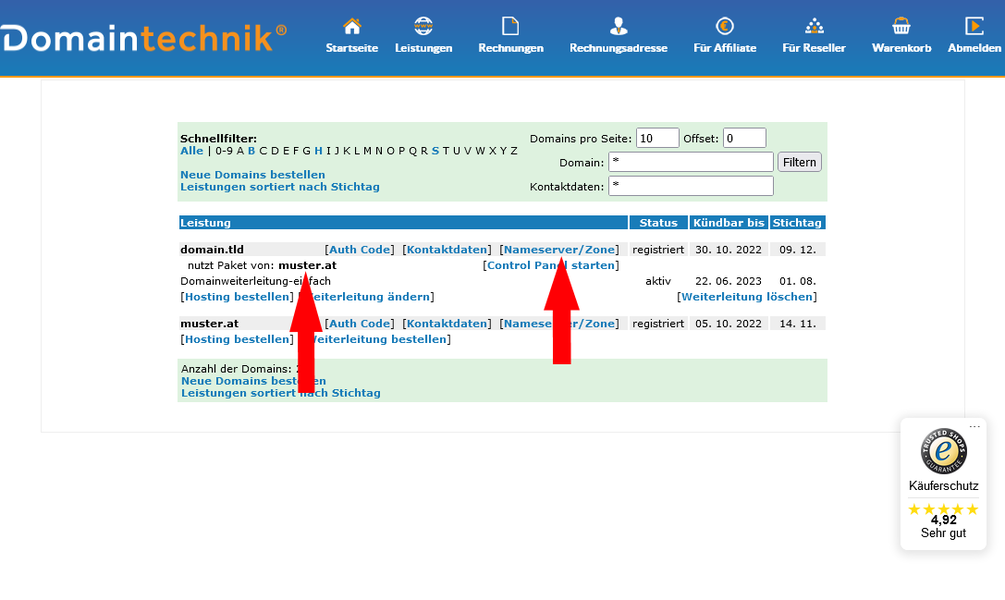
2.2 Nameserver Konfiguration laden
Die notwendigen Konfigurationsanpassungen werden vorgenommen, wenn Sie in der unteren Eingabemaske (Nameserver Einträge) auf den Button „Laden“ (unten neben „Paket von IhreDomain.tld“) klicken und die Änderungen speichern.